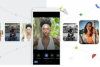Можете да проверите IP и името, за да разберете към кой домейн контролер сте свързани.
Кредит на изображението: surachetsh/iStock/GettyImages
Контролерът на домейн е критична функция за сигурност на Active Network в Windows. Контролерът на домейн служи за идентификация на потребителя за достъп до мрежата. По същество одобрява влизането, когато е въведено правилно. Няколко често срещани проблема могат да възникнат в процеса на контролера на домейн, но те често се разрешават бързо чрез проверка на името и IP на използвания домейн контролер.
Идентифицирайте проблеми с достъпа
Достъпът до информация и ресурси в домейна трябва да бъде бърз и безпроблемен процес. Когато достъпът спре или не успее обаче, това може да е проблем с комуникацията срещу грешен сайт. Решението тук е да стартирате команден ред, за да откриете кой сайт използва домейн контролерът за връзката.
Видео на деня
Контролерите на домейни са по същество сървъри, които управляват потребителския достъп и заявките, като същевременно организират всички потребители и информация в мрежата. Това само поддържа нещата организирани, но също така създава запис на протокол за достъп и сигурност за управление на домейна. Контролерите на домейни използват йерархия за организация, а системните администратори могат да използват записа, за да видят кои IP адреси имат достъп до мрежата и правят заявки в мрежата.
Възможността за изброяване на удостоверени потребители на домейн контролер улеснява проследяването и достъпа до информация. Една банка, например, има защитени сървъри и контролерът на домейн проследява всяко взаимодействие с потребител. Системният администратор може да използва тази информация, за да управлява достъпа, като същевременно контролира и защитава мрежата.
Намерете CMD на домейн контролер
Проверката кой домейн контролер се използва е бърз и лесен процес. Щракнете върху Започнете функция и изберете Бягай за да отворите командния ред. При по-новите версии натиснете Windows-Q за да стартирате екрана с приложения и въведете cmd.exe в лентата за търсене. Натиснете Въведете, и командният ред се стартира.
Тип nslookup и натиснете Въведете. След това напишете задайте тип=всички и натиснете Въведете. И накрая, напишете _Idap._tcp.dc_msdcs. Име на домейн и въведете името на вашия домейн, а не действителния текст на крайния низ. Натиснете Въведете за да откриете домейн контролера, който се използва в момента. Този метод е прост, но не е единственото средство за търсене на домейн контролера.
Домейнът трябва да бъде въведен правилно, за да работи правилно този или друг метод за търсене. Без домейн на точно съвпадение в уравнението резултатът от контролера на домейн не се връща.
Задайте команда и nltest
Два алтернативни метода използват Задайте команда или nltest за достъп и идентифициране на домейн контролера. И двете са прости и изискват само няколко стъпки с помощта на командния ред. За да започнете, отворете командния ред, като използвате същия метод, описан по-рано.
Тип комплект л и натиснете Въведете за да изпълните командата през подканата. Превъртете през върнатата информация, докато намерите LOGONSERVER. Вижте съседния текст, за да видите как е удостоверен контролерът на домейн. За по-лесно използване това е страхотен подход.
Последният метод е командата nltest, която също е безболезнена за изпълнение. Започнете с нов команден ред и въведете nltest/dsgetdc:[FQDN] но сменете FQDN символи с подходящия за системата домейн. Отново използвайте домейн с точно съвпадение, за да извлечете правилната информация. Натиснете Въведете за да изпълните командата и да прочетете резултатите, докато не намерите DC информация и използвания домейн контролер.